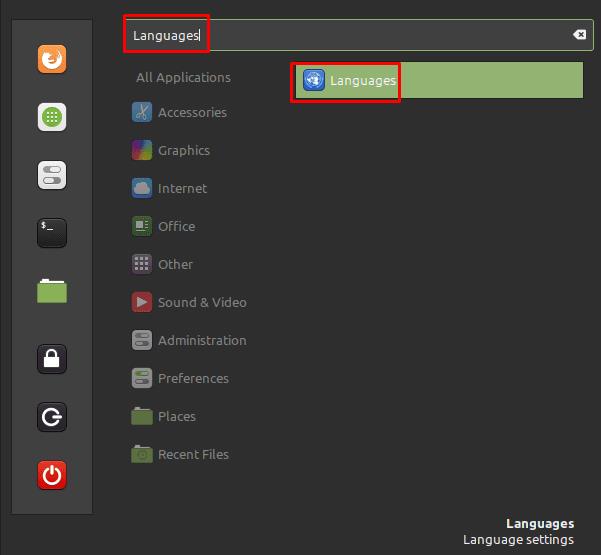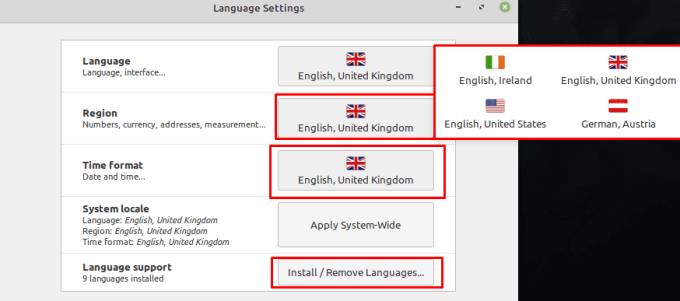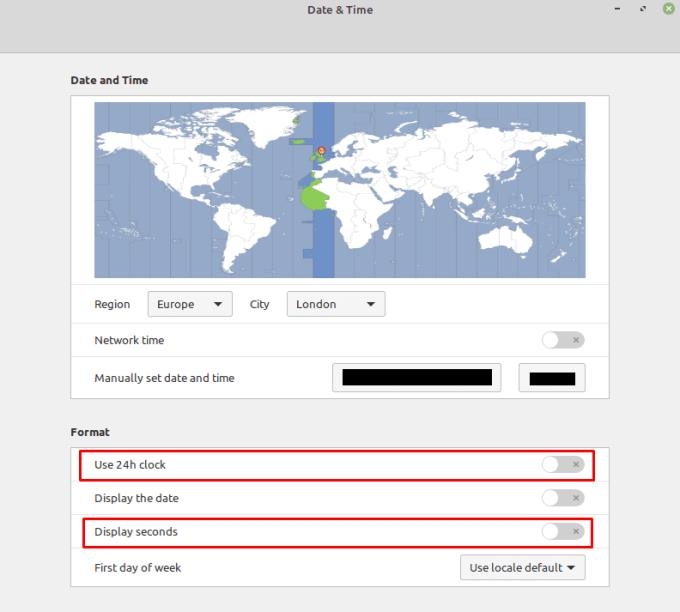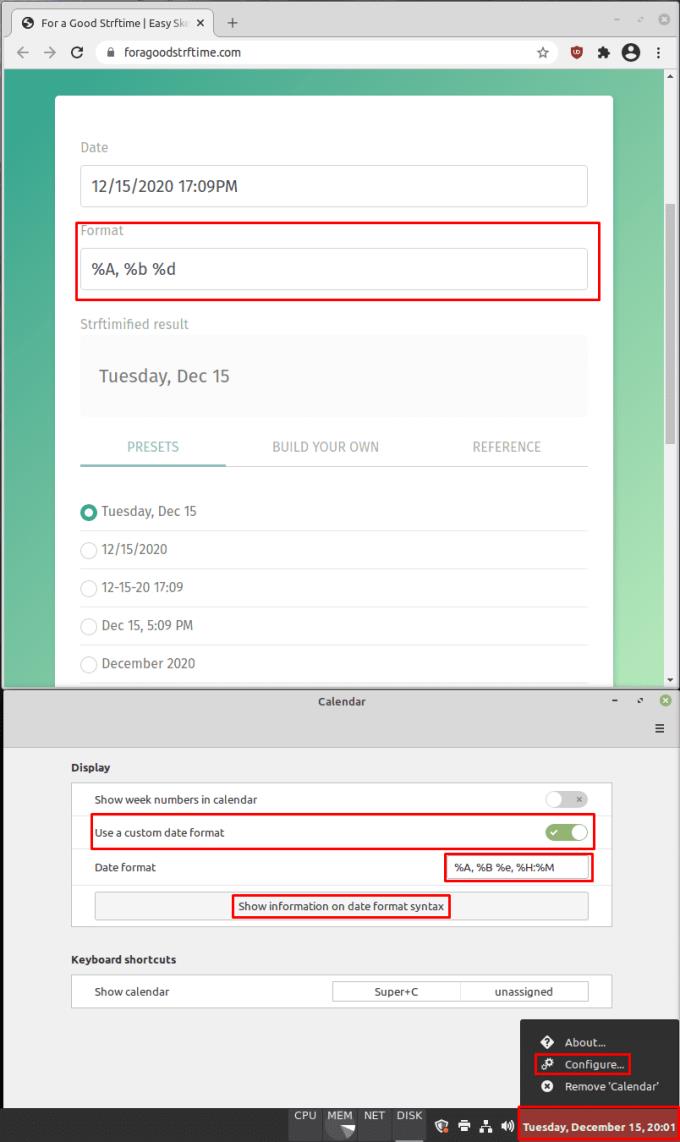Em todo o mundo, diferentes países têm diferentes maneiras de formatar números, datas e horas. Configurar o computador para usar a formatação preferida é uma parte útil da configuração do computador.
No Linux Mint, a principal forma de alterar essas configurações é nas configurações de idioma. Para gerenciar essas configurações, pressione a tecla Super, digite “Idiomas” e pressione Enter.
Dica: A tecla “Super” é o nome que muitas distribuições Linux usam para se referir à tecla Windows ou à tecla “Command” da Apple, evitando qualquer risco de problemas de marcas registradas.
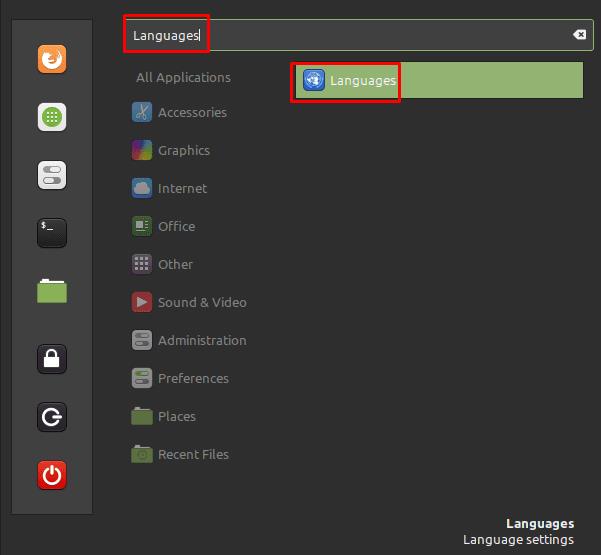
Pressione a tecla Super, digite “Idiomas” e pressione Enter.
Nas configurações de idioma, você pode configurar o Linux Mint para seguir a formatação de número padrão do seu país, selecionando seu país na lista “Região”. Se você também selecionar seu país para o “formato de hora”, o Mint usará a data e a hora padrão do seu país.
Dica: Se o seu país não estiver presente nessas listas, você precisa clicar em “Instalar / Remover Idiomas” na parte inferior da página. Para ler nosso guia completo sobre como adicionar um pacote de idiomas, clique aqui .
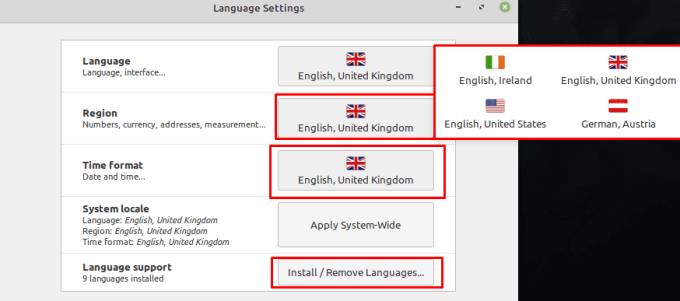
Selecione seu país nas configurações de “Região” e “Formato de hora” para usar como padrão o sistema de formatação padrão de seu país.
Você pode preferir usar um relógio de 12 ou 24 horas ou que os segundos sejam exibidos em seu relógio, mesmo que isso não esteja habilitado nas configurações de seu país. Para gerenciar essas configurações, pressione a tecla Super, digite “Data e Hora” e pressione Enter. Nas configurações de data e hora, clique no controle deslizante “Usar relógio de 24 horas” para alternar entre os relógios de 12 e 24 horas. Você também pode alternar a exibição dos segundos do relógio alternando o controle deslizante “Exibir segundos”.
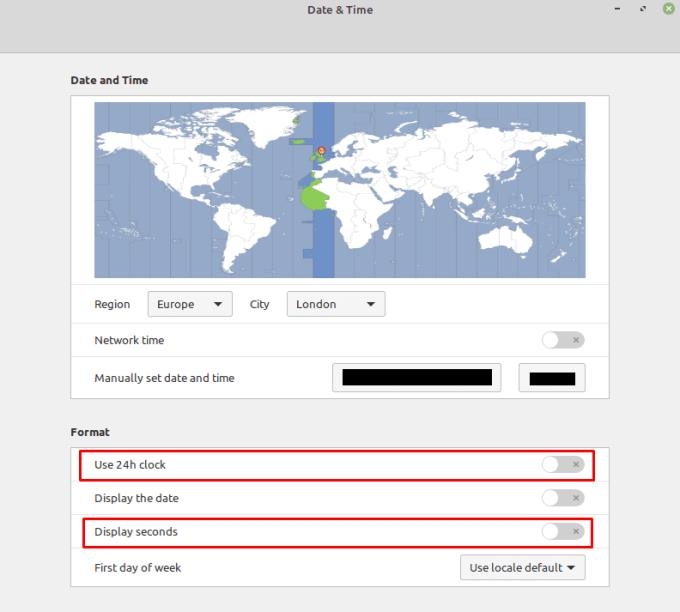
Você pode escolher entre um relógio de 12 e 24 horas e se os segundos são exibidos ou não.
Formatação de data e hora totalmente personalizada
Se você quiser personalizar a aparência do relógio ainda mais, clique com o botão direito do mouse no miniaplicativo de relógio / calendário no canto inferior direito e clique em “Configurar”. Nas configurações do calendário, clique no controle deslizante “Usar um formato de data personalizado” para a posição “Ativado” e clique em “Mostrar informações sobre a sintaxe do formato de data”. Na página da Web que se abre, configure a aparência do relógio desejada, copie a string na caixa “Formato” e cole na caixa “Formato de data” nas configurações do calendário.
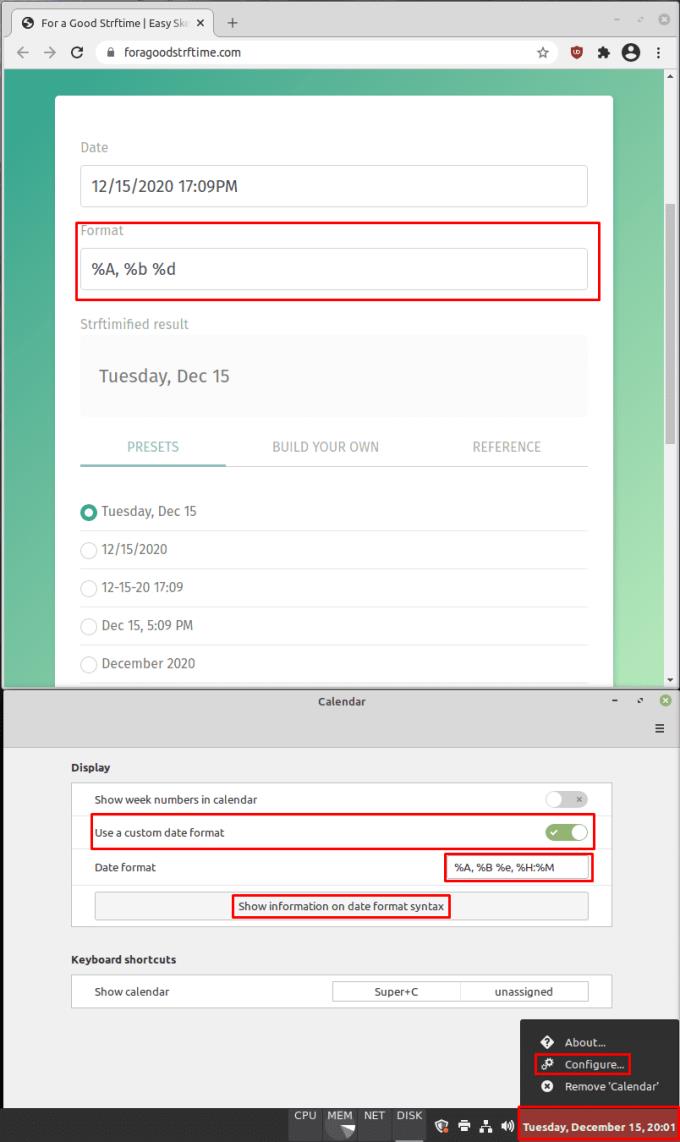
Você pode personalizar completamente o formato do relógio se desejar, embora isso se aplique apenas ao miniaplicativo de relógio / calendário.